Как на компьютере создать текстовый документ и как вернуть пропавший пункт Создать текстовый документ в Windows
Текстовый документ один из самых многочисленных файлов на компьютере. В этой статье мы покажем как создать текстовый файл в Windows, а так же узнаете, что делать, если пропал пункт "Создать текстовый документ" на компьютере.
В нашем примере создавать новый текстовый документ мы будем на ноутбуке с операционной системой Windows 10. Думаю, информация будет актуальна и для компьютеров с другой версией Виндовс.
Для начала посмотрим как создать новый тестовый документ на компьютере:
Наводим указатель мыши на пустую область экрана и нажимаем на правую кнопку мыши.
В появившемся окне нажимаем на пункт "Создать".
Далее откроется новое окно где нужно нажать на пункт "Текстовый документ". Смотрите на прикрепленные ниже скриншоты где указаны нужные пункты.
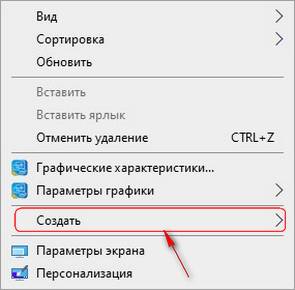
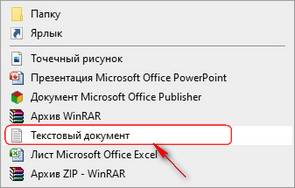
Теперь вы увидите что создался "Новый текстовый документ". Вы можете сразу его переименовать или переименовать в любое удобное время.
Что делать если пропал пункт "Создать текстовый документ" на компьютере. В интернете можно увидеть, что с такой проблемой сталкиваются многие пользователи ПК, а так же можно увидеть и множество способов решения подобной ситуации.
Первый способ позволяет создать новый текстовый файл так:
Нажимаем кнопку "Пуск" Windows  на компьютере.
на компьютере.
Находим и запускаем программу "Блокнот" может быть спрятана в пункте "Стандартные - Windows".
Сохраняем, нажав в верхней части на "Файл" и в открывшемся меню "Сохранить" или "Сохранить как". Теперь мы можем переименовать файл в пункте "Имя файла", если хотите сохранить как тестовый документ, то в конце имени расширение .txt не трогаем, а если нужно поменять расширения файла то вместо .txt после точки указываем нужное расширение. Так же можно поменять кодировку или оставить по умолчанию "UTF-8" и выбираем место или папку куда будет сохранен файл и нажимаем кнопку "Сохранить".
Чтоб каждый раз не искать в пуске блокнот, можно воспользоваться поиском  , в поиске указываем блокнот и сразу видим нужную программу.
, в поиске указываем блокнот и сразу видим нужную программу.
Второй способ позволяет восстановить на компьютере возможность быстро создать новый текстовый документ через меню вызываемого нажатием на правую кнопку мыши. В отзывах к этому способу пользователи указали, что смогли на компьютере вернуть пункт "Создать текстовый документ" в Windows 10, 7. Надеюсь, поможет и вам. Внимание! все что вы делаете вы делаете на свой страх и риск. Удачи!
Открываем "Блокнот" как мы показывали выше, вставляем туда то что выделено жирным ниже и сохраняем с расширением .reg (для тех, кто не понял, в конце имени тестового файла вместо .txt указываем .reg).
Windows Registry Editor Version 5.00
[HKEY_CLASSES_ROOT\.txt]
"Content Type"="text/plain"
"PerceivedType"="text"
@="txtfile"
[HKEY_CLASSES_ROOT\.txt\PersistentHandler]
@=" { 5e941d80-bf96-11cd-b579-08002b30bfeb } "
[HKEY_CLASSES_ROOT\.txt\ShellNew]
"ItemName"=hex(2):40,00,25,00,53,00,79,00,73,00,74,00,65,00,6d,00,52,00,6f,00,\
6f,00,74,00,25,00,5c,00,73,00,79,00,73,00,74,00,65,00,6d,00,33,00,32,00,5c,\
00,6e,00,6f,00,74,00,65,00,70,00,61,00,64,00,2e,00,65,00,78,00,65,00,2c,00,\
2d,00,34,00,37,00,30,00,00,00
"NullFile"=""
Теперь открываем наш файл и соглашаемся с изменениям вносимыми в реестр. Чтоб изменения вступили в силу перезагружаем компьютер и видим что в меню вызываемым нажатием на правую кнопку мыши при выборе "Создать" появился пункт "Создать текстовый документ".
Третий способ. Если указанные выше способы не подходят или вы не хотите выполнять непонятные действия на компьютере, то можете просто скачать текстовый документ по этой ссылке и просто редактировать ее на вашем компьютере, скачивайте сколько угодно.
Надеюсь, вы смогли создать текстовый файл в Windows или вернуть пропавший пункт Создать текстовый документ на компьютере.
Не забудьте оставить отзыв и указать версию Виндовс и способ который помог вам решить проблему с созданием нового тестового файла чтоб и другим осталась от вас полезная информация.
Если вы решили проблему другим способом то просим поделиться в отзывах. Возможно, информация оставленная именно вами окажется самой полезной.
Спасибо за отзывчивость!
Статья размещена 14.04.2020г.
> Главная сайта
> Компьютерная помощь
> Android помощь
Отзывы о создании текстовых файлов на компьютере
Добавить отзыв или поделиться полезной информацией по теме страницы.
ОБНОВИТЬ СТРАНИЦУ С ОТЗЫВАМИАвтор:seregas
11-05-2024
02 час. 42 мин.
Сообщение:
да ты просто Бох !
Автор:Гришичкин Владислав Григорьевич
11-05-2023
17 час. 23 мин.
Сообщение:
благодарю.добавление в реестр файла выручило меня.
Автор:Serega
27-09-2022
22 час. 19 мин.
Сообщение:
Красавчик,помог! Из Беларуси благодарочка и низкий поклон!
 Смартфоны с самой лучшей камерой 2025. В рейтинге предоставлены телефоны с самой лучшей камерой на сегодняшний день.
Смартфоны с самой лучшей камерой 2025. В рейтинге предоставлены телефоны с самой лучшей камерой на сегодняшний день. Бесплатно телефон по акции. Бесплатные телефоны, смартфоны сенсорные и кнопочные как брендовых производителей Samsung, iPhone так и малоизвестных.
Бесплатно телефон по акции. Бесплатные телефоны, смартфоны сенсорные и кнопочные как брендовых производителей Samsung, iPhone так и малоизвестных.